タスク管理の便利ツールTrello|プライベートにも活かせる利用例5選をご紹介

あなたは日々の「タスク管理」どうされていますか?
タスク(task)は仕事をスムーズに進行させるために、目的にあわせて細分化した作業を指します。
ひとつひとつのボリュームは小さいものの、
ひとりでこなせるものから、会社の同僚やチームメンバーと共同で作業するものまでさまざまです。
「タスク管理」の方法としては、ふせんをパソコンに貼ったり、
手帳やメモ帳に書き出したりしている人が多いのではないでしょうか。
私も会社員時代は、裏紙にタスクをメモして、終わったものに線を引いて消すという方法でした。
でも今は、WEB上で「タスク管理」ができるツールを使っています。
さまざまなツールがありますが、その中で私が特に使い勝手が良いと感じたのが
Trello(トレロ)というツールです。
![]()
必要な機能のほとんどが無料で使えて、プライベートでもチームでも活用できるTrello。
今回は、私が実際に使っている「タスク管理」方法も含めて、利用例をご紹介します。
Trelloの特徴
Trelloは3つの要素で構成されている
Trelloはボード、リスト、カードという3種類の要素で構成されています。
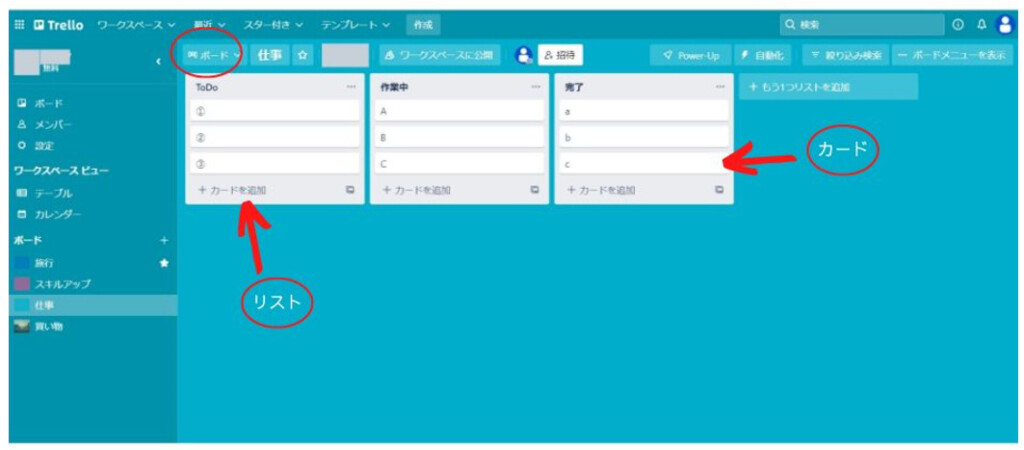
今は、「仕事」というボードが開いている状態です。
そして四角がいくつか横にならんでいるこの枠がリスト、
リストの中にある白い枠がカードと呼ばれるものです。
Trelloの基本的な使い方
基本的な使い方としては、
●ボードはプロジェクトごとに作る
●リストは進捗ごとに作る
●カードはタスクごとに作る
というように使います。
もちろん、タスクによっていろいろな使い方に変えても構いません。
自由度が非常に高いのがこのTrelloの特徴です。
カードを追加したければ、リストの一番下のカードを追加をクリックすると追加できます。
リストを追加したければ、ボードの一番右側の追加ボタンで追加できます。
ボードの名前も簡単に変えられます。
また、ボードは複数個持つことが出来ます。
ボードを切り替えれば、”仕事” ”プライベート” ”子どものこと”というように、
さまざまな「タスク管理」が出来ます。
Trelloはチームで「タスク管理」ができる
個人でもチームでも「タスク管理」ができるのがTrelloの特徴です。
ボードには自分以外のメンバーを「招待」することができます。
メンバーにはアカウントを作ってもらう必要がありますが、
メールアドレスを入力すると指定のボードに「招待」することができます。
それではもう少し具体的に便利な機能をご紹介しましょう。
Trelloのここが便利
「ふせん」のような感覚で使える
Trelloは紙のふせんを貼りかえるような感覚で操作できます。
「タスク管理」は毎日行う必要があるので、使い方が簡単なほうがいいですよね。
私がTrelloが便利だと思う一番の理由は、進捗に応じて各カードを動かすことができることです。
カードを動かすのが、ドラッグ&ドロップでできてしまうのでとても簡単。
”サクサク管理ができる”のが楽しいツールです。
画像やリンクも保存できる
タスクのカードにいろいろな情報が盛り込めるというのも、Trelloの便利なところです。
画像を貼り付けたりリンクを保存したりと、紙のふせんではできない情報の保管ができます。
タスク検索が簡単
「確かにメモした記憶はあるんだけど、どんなこと書いたっけ?そのメモ、どこにあったっけ?」
ということ、よくありますよね。
記憶力は年を追うごとに低下していくものです。そして、この思い出すという作業は、かなりのエネルギーが必要です。
でもTrelloならメモを記入したカードを検索機能で簡単に見つけることができます。
パソコンだけでなくスマートフォン、タブレットでも使える
Trelloはパソコンだけでなく、スマートフォン、タブレットからも使うことができます。
データはリアルタイムで同期するので、追加修正したことはすぐに反映されて、
すべてのデバイスで共有することができます。
スマートフォンやタブレットでは、専用のアプリをインストールして使います。
タスクを共有できる
チームで効率良く仕事をするには「タスク管理」の共有が欠かせません。
Trelloは複数人での「タスク管理」に長けているツールで、
ボードにチームのメンバーを「招待」して、タスクを共有することができます。
例えばボードにそれぞれのメンバーの名前でリストを作っておいて、
そこにタスクのカードを作れば、誰がどんな仕事をしているのかが一目瞭然です。
チャットツールのSlackとも連携できるので、リモートワークでも情報交換をしながら
プロジェクトを進めることができます。
Trelloを使えば仕事の目的や分担がはっきりするので、
誰がやったやらなかったという問題もなくなりますよね。
期限のリマインダーをアラートやメールで教えてくれる
Trelloではタスクの期限を設定しておくことができます。
期限が近くなると、カードの色が変わったり、アラートが出てきたり、
さらにメールでお知らせが飛んできます。
タスクを共有している人に対しても同じアラートが出せますので、これも非常に便利です。
デザインの自由度が高い
ボードの背景は写真や単一の色に変更することが出来ます。
右上の”ボードメニュー”で背景を変更できます。
何か、この背景を変えると、テンションが上がってきませんか?(私だけかな?)
ぜひお気に入りの写真や好きな色に変えてみてくださいね。
Trelloの利用例5選
ここではTrelloの利用例として、どのようなリストを作ると便利かをご紹介します。
日付で区切ったリスト
私は一人で仕事をすることがほとんどですので、週間タスクのリストを作成して「タスク管理」をしています。
左に「1週間ごとに完了」というリストを作っていて、「積み残し課題」、「やりたいこと」というリストを作っています。
タスクのカードはそれぞれ1時間程度で終わるタスクを書き出しています。
●やらなければならないタスクを積み残し課題に入れておく
●終わったら左の完了リストに移していく
というように使っています。このようにすると、仕事の履歴がどんどん左側に積み上がっていくので、
「どの仕事をいつ頃やったかな?」というふりかえりがしやすいです。
人の名前ごとのリスト
グループで「タスク管理」をする場合は、メンバーそれぞれの名前でリストを作っておくと
誰がどのタスクを実行しているのかというのがひと目でわかります。
ボードを共有しない場合でも、仕事を外注するときに名前でリストを作っておくと
「この仕事は誰々さん、この仕事は誰々さん」というように管理できます。
目標のリスト
勉強とかスキルアップの目標をリストにします。
目標が見えないと、いつの間にか諦めてしまったり投げ出したりしがちです。
今年の目標、今月の目標、1日の目標と細分化して積み上げると、日々のやることが明確になっていきます。
なんとなく取り組んでいると、自分では進んでいないような気がしてしまいますが、
リストとして可視化しておくと、
「私、こんなに頑張ったんだ!」
と、ふりかえることができるのでモチベーションアップにも繋がっていきますよ。
お買物リスト・欲しい物リスト
家の中の在庫管理をTrelloでやっているという人もいるそうです。
食料品の調味料とか、日用品とか、在庫が多くなりがちだったり、
逆に全くなくて困ってしまう物も、ここに書き出しておけば、買い忘れがなくなりますよね。
また、欲しい物リストを作っておいて、来月はどんなものを購入しようかな~みたいな感じで使うのもいいですね。
旅行の持ち物リスト
旅行や出張で持っていく物がリスト化されていると準備が早く済みます。
行きたい場所や絶対食べたいもの、お土産リストもTrelloで作ると楽しいですよね。
ぜったいに便利なのがキャンプに出かける時です。
Trelloで管理すれば「おたま忘れたー!」ということもなくなります!
まとめ
仕事の「タスク管理」だけでも、やることはたくさんあります。
ましてや働くママは、家事や子どものことといった多岐にわたる「タスク管理」が必須です。
それぞれのタスクを細分化出来るTrelloを活用すれば、「タスク管理」の時短ができます。
発想次第ではいろいろな使い方が出来るので、ぜひ活用してみてくださいね。







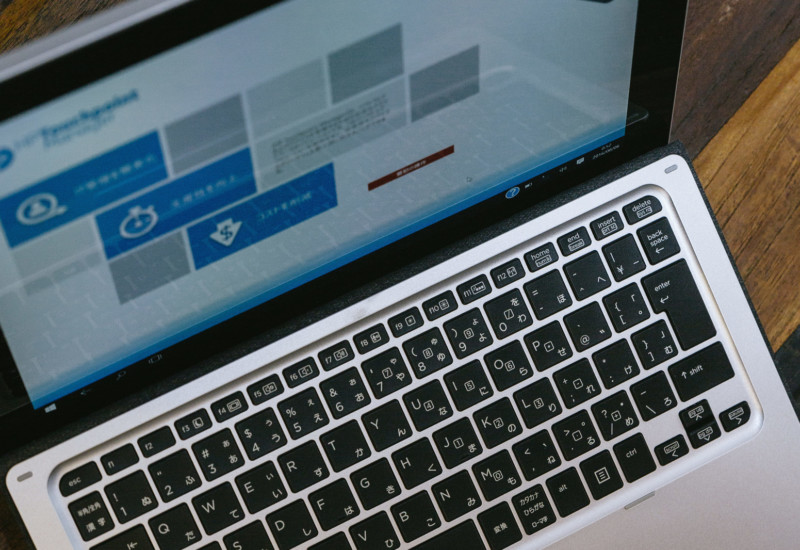

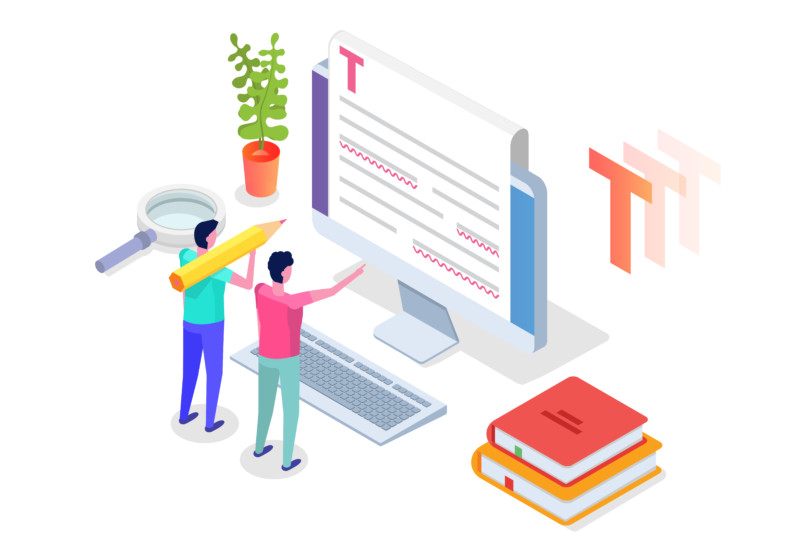

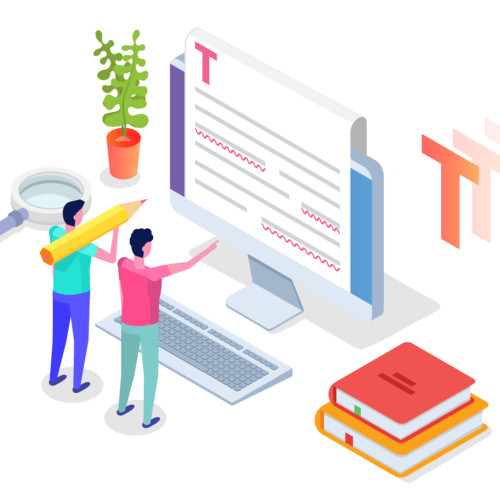

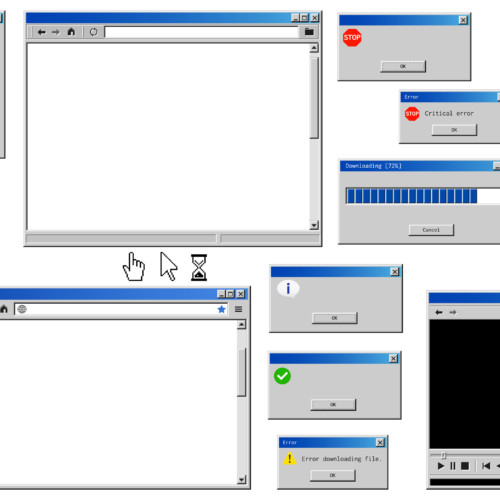
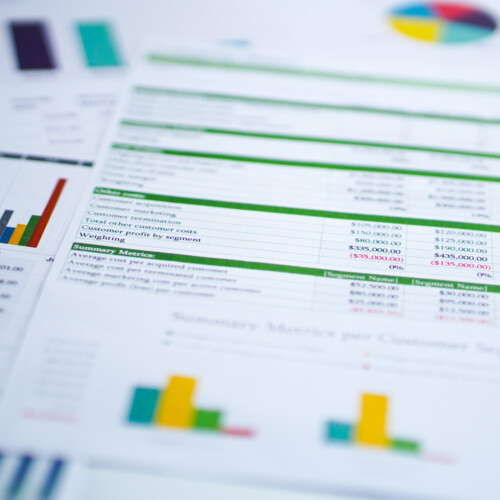
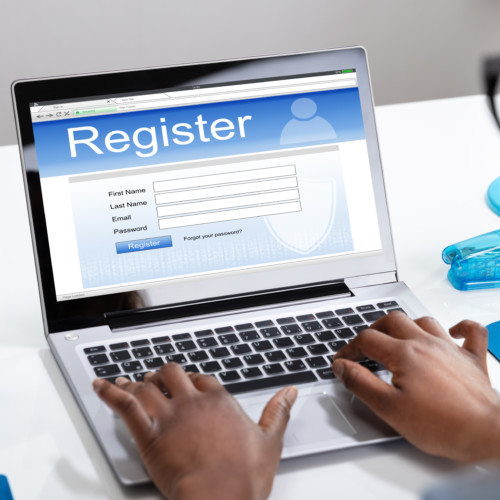



この記事へのコメントはありません。